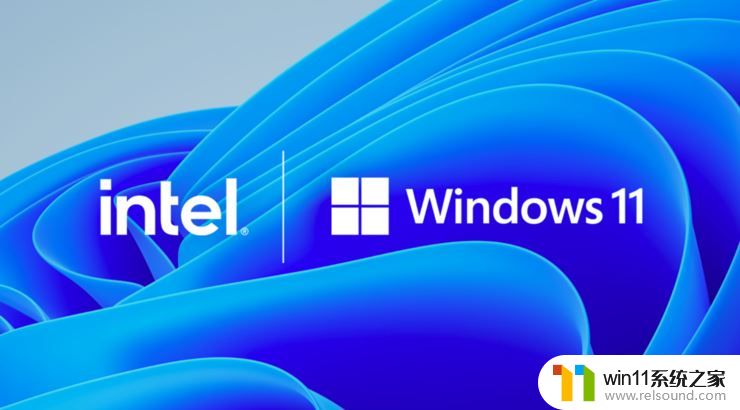| win11鼠标光标不见了的解决方法 | 您所在的位置:网站首页 › 鼠标光标突然消失了怎么办 › win11鼠标光标不见了的解决方法 |
win11鼠标光标不见了的解决方法
|
有些用户在使用win11电脑的时候发现电脑的鼠标关闭突然不见了,想要解决却不知道解决方法是什么,今天小编教大家win11鼠标光标不见了的解决方法,操作很简单,大家跟着我的方法来操作吧。 方法如下: 方法一: 1、按【 Ctrl + Alt + Del 】组合键,调出锁定界面,点击【 任务管理器 】; 2、任务管理器窗口,点击左下角的【详细信息】,可以切换到详细信息界面,默认显示进程选项卡,往下找到【Windows 资源管理器】进程; 3、任务管理器窗口,选择【Windows 资源管理器】进程,点击右下角的【重新启动】,即可重启Windows 资源管理器,这其实是Windows 资源管理器进程explorer.exe结束后,又重新启动的过程。
方法二: 只要在开机时强制关闭电脑,连续操作3次,Win11会自动引导至高级启动 1、点击【疑难解答(重置你的电脑或查看高级选项)】; 2、点击【高级选项】; 3、高级选项下,点击【卸载更新(从 Windows 中移除最近安装的质量更新或功能更新)】; 4、选择一个选项,分别有【卸载最新的质量更新(一般是修复BUG、优化方面的小更新)】和【卸载最新的功能更新(版本更新)】; 卸载最新的质量更新或卸载最新的功能更新后,我们就可以修复鼠标箭头不见了的问题
方法三: 一、sfc 命令提示符(按 Win + R 组合键,打开运行。再输入cmd命令)中,输入并按回车执行【sfc /scannow】命令,该命令主要是用来修复系统文件的,不管是系统文件缺失,或损坏都可以修复。 二、dism 命令提示符(按 Win + R 组合键,打开运行。再输入cmd命令)中,输入并按回车执行【DISM /Online /Cleanup-Image /CheckHealth】命令,该命令可以用来修复Windows系统镜像、安装程序、恢复程序和PE系统。
以上就是win11鼠标光标不见了的解决方法的全部内容,有需要的用户就可以根据小编的步骤进行操作了,希望能够对大家有所帮助。 |
【本文地址】